CDBurnerXP Mac Alternativa: Cómo Grabar DVD en Mac (Catalina incluida)
Por Manuel Gonzalez • 2025-10-23 19:09:46 • Soluciones
CDBurnerXP es el software gratuito para grabar CDs y DVDs. Le permite grabar datos existentes (audio, vídeo, archivos ISO) en CDs o DVDs. También puede utilizarlo para copiar audio y datos de un disco o borrar contenido de discos regrabables. Sin embargo, CDBurnerXP est?programado con Microsoft Visual Basic .NET, por lo que sólo funciona en Windows. Para grabar CD o DVD en tu Mac, necesitas una alternativa a CDBurnerXP para Mac. Lea las siguientes partes para grabar videos en DVD con CDBurnerXP Mac.
- Parte 1. Características clave de CDBurnerXP Mac Alternative - Wondershare UniConverter
- Parte 2. Cómo Grabar videos en DVD utilizando CDBurnerXP Alternativa para Mac
Part 1. Características Clave de la Alternativa a CDBurnerXP Mac - Wondershare UniConverter
Aqu?recomiendo humildemente Wondershare UniConverter (originalmente Wondershare Video Converter Ultimate) para Mac OS 10.15, 10.14, 10.13, 10.12, 10.11, 10.10, 10.9, 10.8, 10.7, 10.6 e inferior como la mejor alternativa a CDBurnerXP Mac para grabar videos en DVD. Es una solución de entretenimiento de vídeo y DVD todo-en-uno para Mac, que ayuda a convertir, crear y grabar archivos de video e ISO en DVD para reproducirlos en la televisión. También est?disponible la copia de contenido de DVD al ordenador. Incluso puede descargar video en línea a un DVD. Conozca más características sobre Wondershare UniConverter y siga los siguientes pasos.
 Wondershare UniConverter - El Mejor convertidor de Video en DVD para Windows/Mac
Wondershare UniConverter - El Mejor convertidor de Video en DVD para Windows/Mac

- Soporta más de 1000 formatos para la conversión de DVD como MP4, MOV, MKV, AAC, y otros, incluyendo videos HD y FHD.
- Permite grabar videos en una carpeta de DVD y archivos ISO en el disco local.
- Editor de video integrado para personalizar los videos antes de grabarlos con funciones como cortar, recortar, girar y mucho más.
- Proporciona plantillas de men?de DVD gratuitas con varios temas.
- Facilita la adición de imagen de fondo y música personalizada para DVD.
- Permite una vista previa en tiempo real de todos los cambios y ajustes.
- Descarga o graba videos de YouTube y otros 10.000 sitios para compartir videos.
- Transfiere directamente videos DVD convertidos a dispositivos y discos duros externos.
- Caja de herramientas versátil: Añade metadatos de vídeo, creador de GIF, vídeo transmitido a la televisión, compresor de vídeo y grabador de pantalla.
- Funciona como software de grabación de DVD para Windows 10/8/7/XP/Vista and Mac OS 10.15 (Catalina), 10.14, 10.13, 10.12, 10.11, 10.10, 10.9, 10.8, 10.7, 10.6.
Parte 2. Cómo Grabar videos en DVD Utilizando CDBurnerXP Alternativa para Mac
Ahora vea lo fácil que es utilizar Video Converts Ultimate para Mac para crear y grabar videos en DVD.
Paso 1 Cargar archivos de video o DVD ISO.
Cuando abra el programa, ver?una ventana con estas opciones: Convertir, grabar, descargar, transferir y caja de herramientas. Seleccione Grabar para abrir la ventana principal y, a continuación, puede arrastrar y soltar archivos al programa. Edite los archivos de video si es necesario con herramientas que incluyen corte, recorte, ajustes finos, marca de agua y subtítulos.
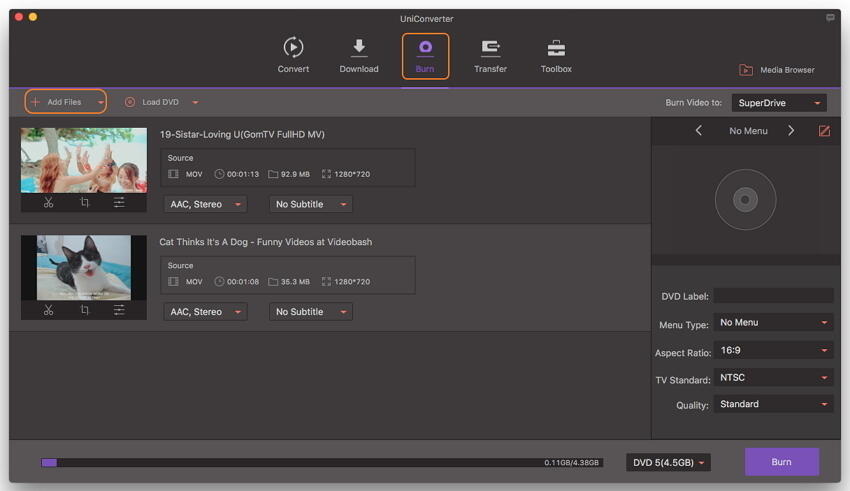
Consejos: Para añadir archivos DVD, seleccione "Cargar DVD" en la esquina superior izquierda de la interfaz principal y podr?cargar los archivos DVD desde el computador. Los DVD con o sin protección anticopia son compatibles.
Paso 2 Seleccione el formato de DVD de salida.
Antes de grabar, puede crear SuperDrive, Carpeta DVD, .dvdmedia o Archivos ISO. Seleccione aqu?Disco DVD para grabar archivos de datos en un DVD para usar con el reproductor de DVD. También debe dar un nombre al disco DVD que se mostrar?cuando el disco se inserte en la unidad.
Nota: En el panel de la derecha de la ventana principal, hay opciones para personalizar el men?de DVD, la relación de aspecto y la calidad de video. Cambie estas configuraciones para que se ajusten a sus necesidades.
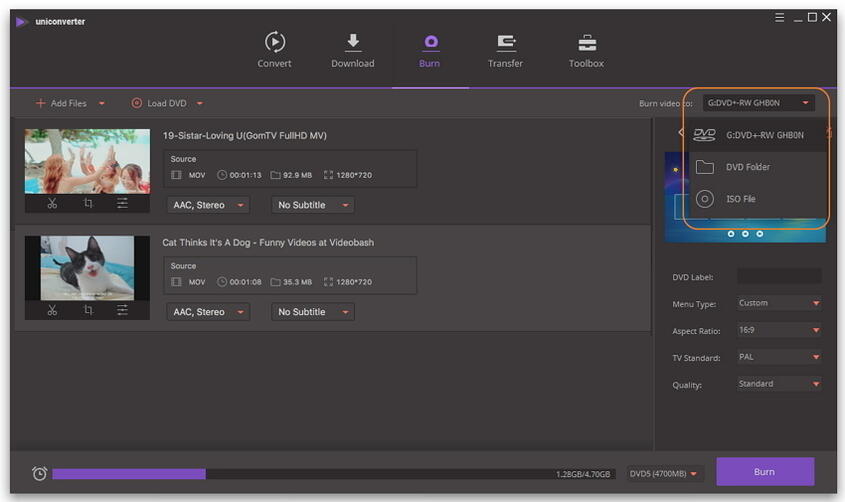
Paso 3 Grabar video en DVD con Alternativa a CDBurnerXP para Mac.
Por último, haga clic en el botón Grabar en la esquina inferior derecha para iniciar la grabación de video en DVD. La barra de progreso le permitir?saber cuánto tiempo queda.
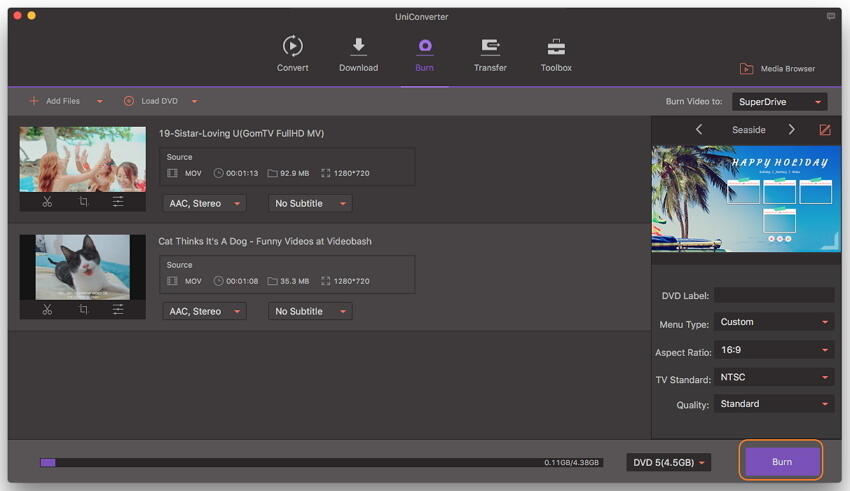
Manuel Gonzalez
staff Editor